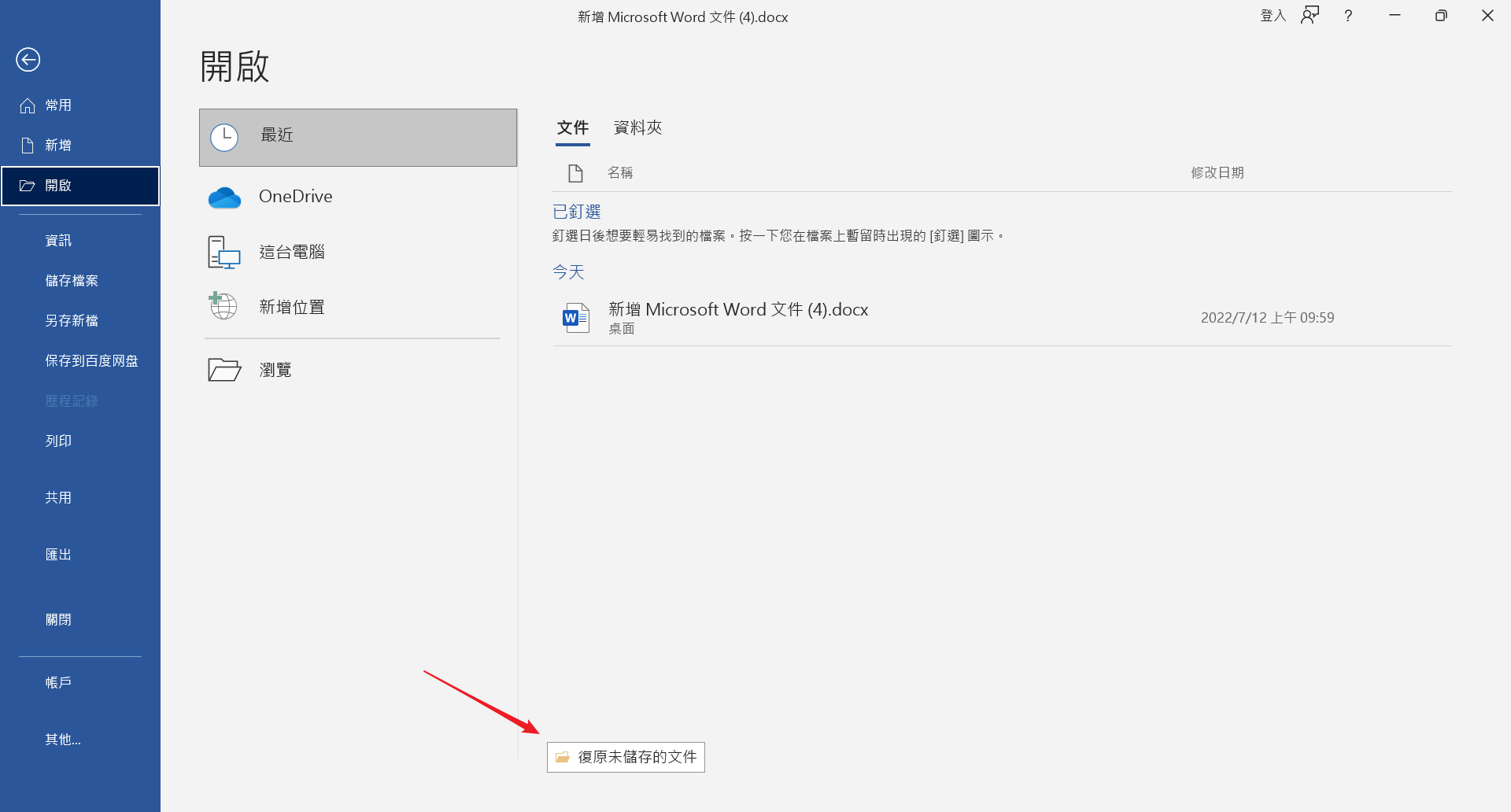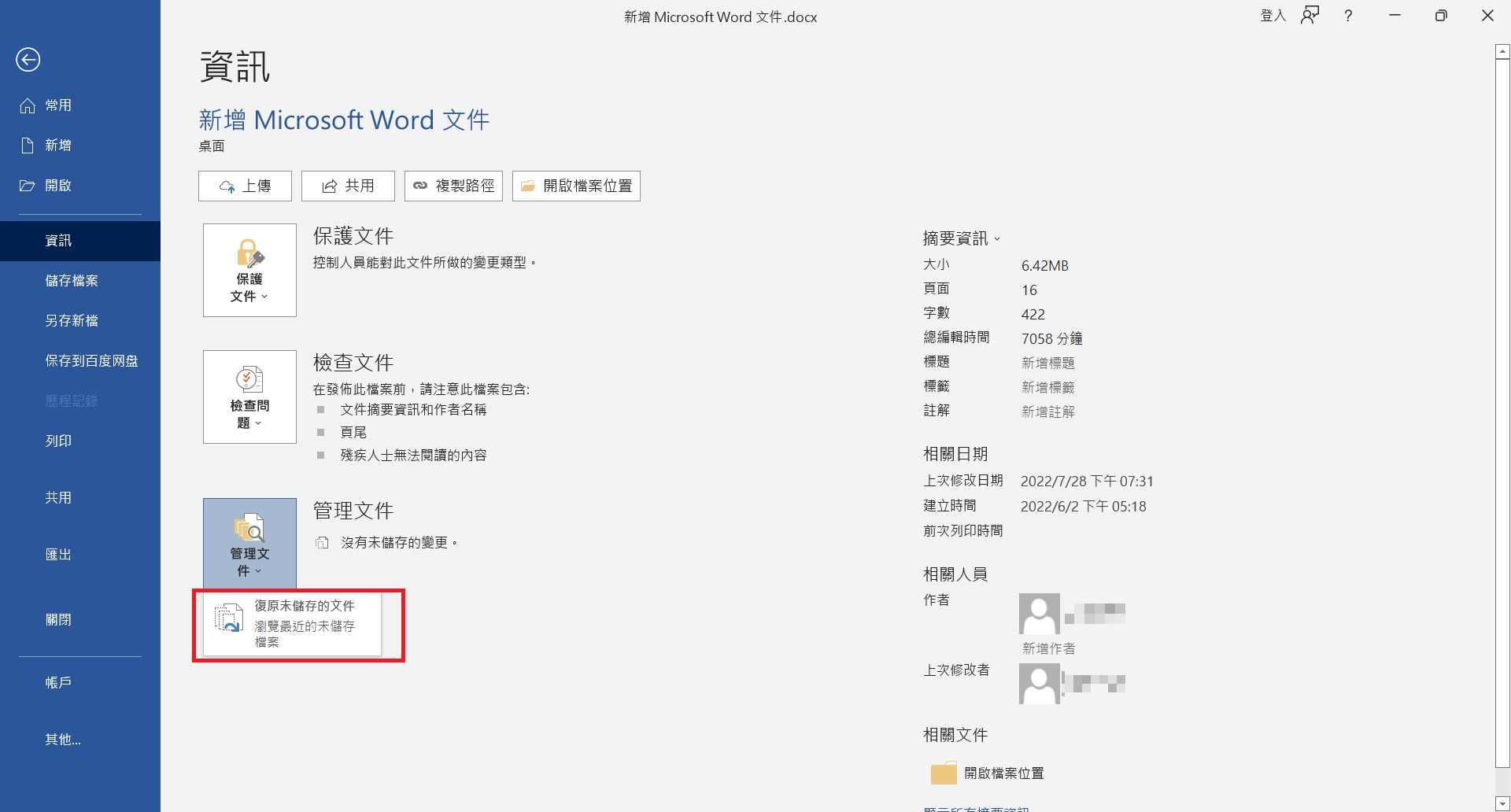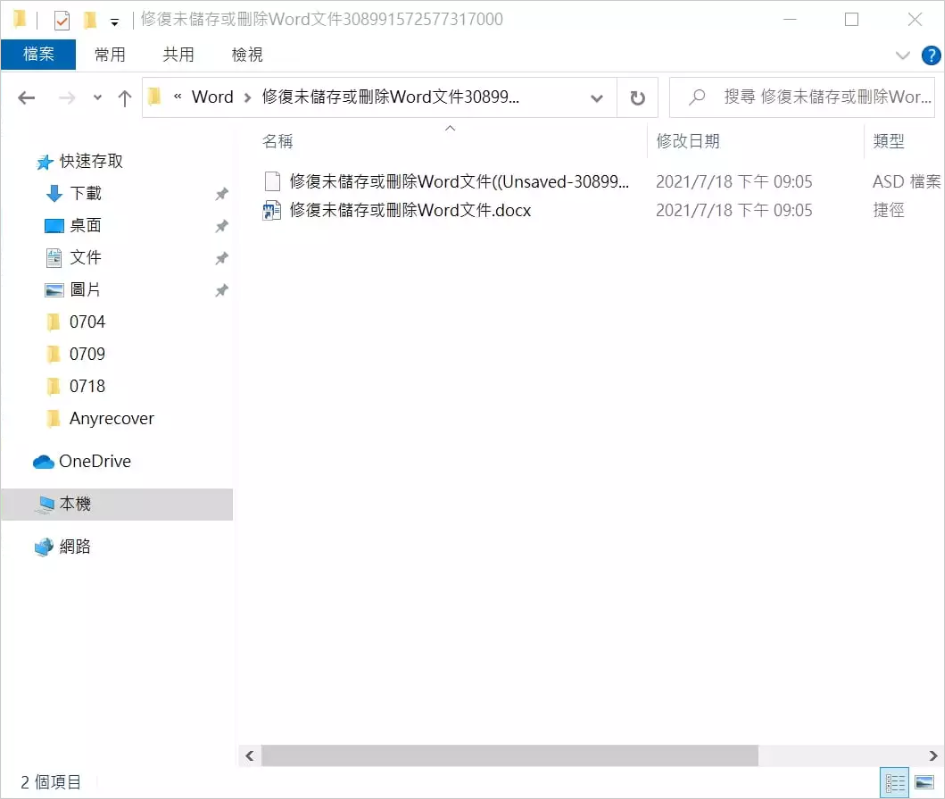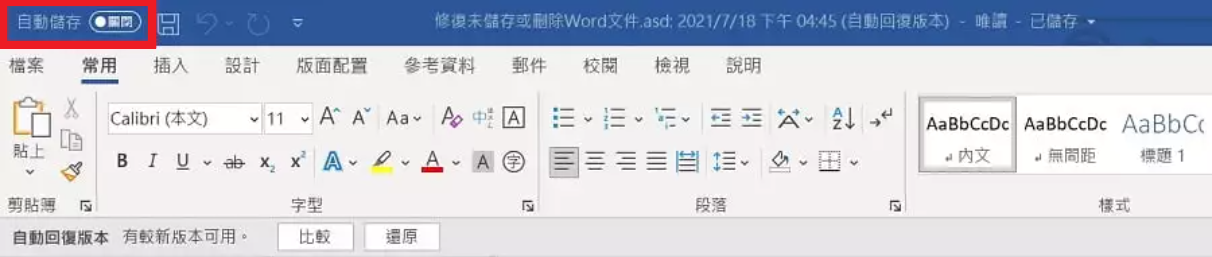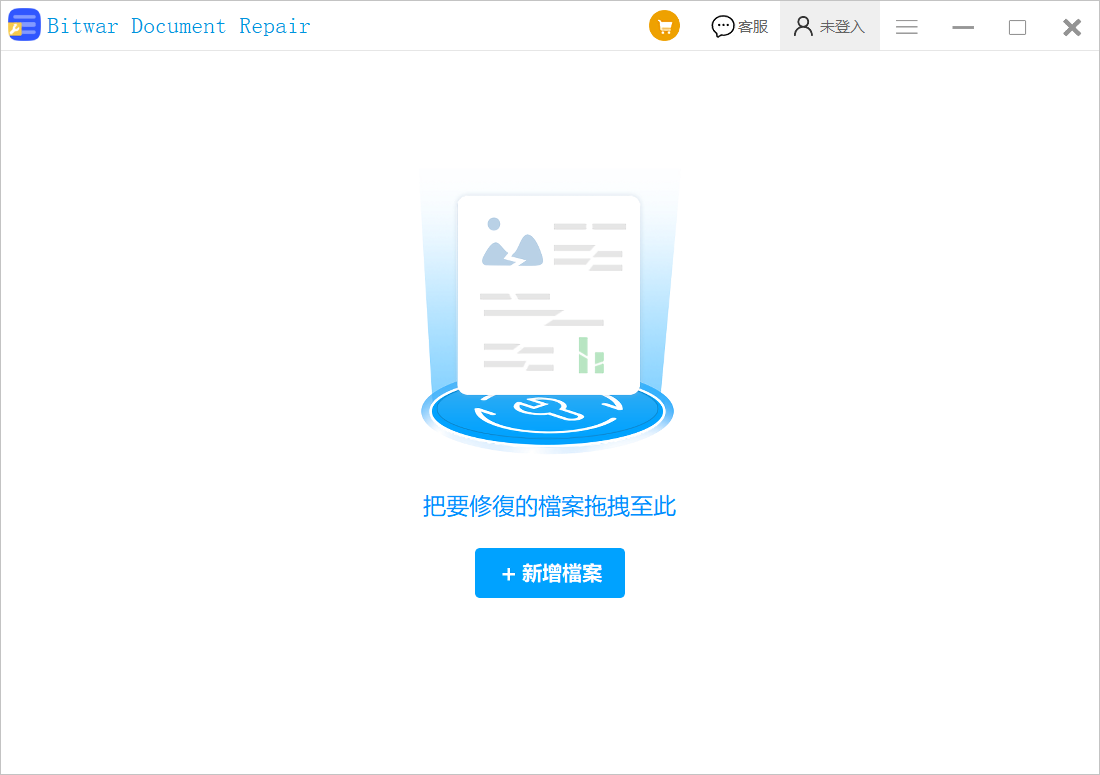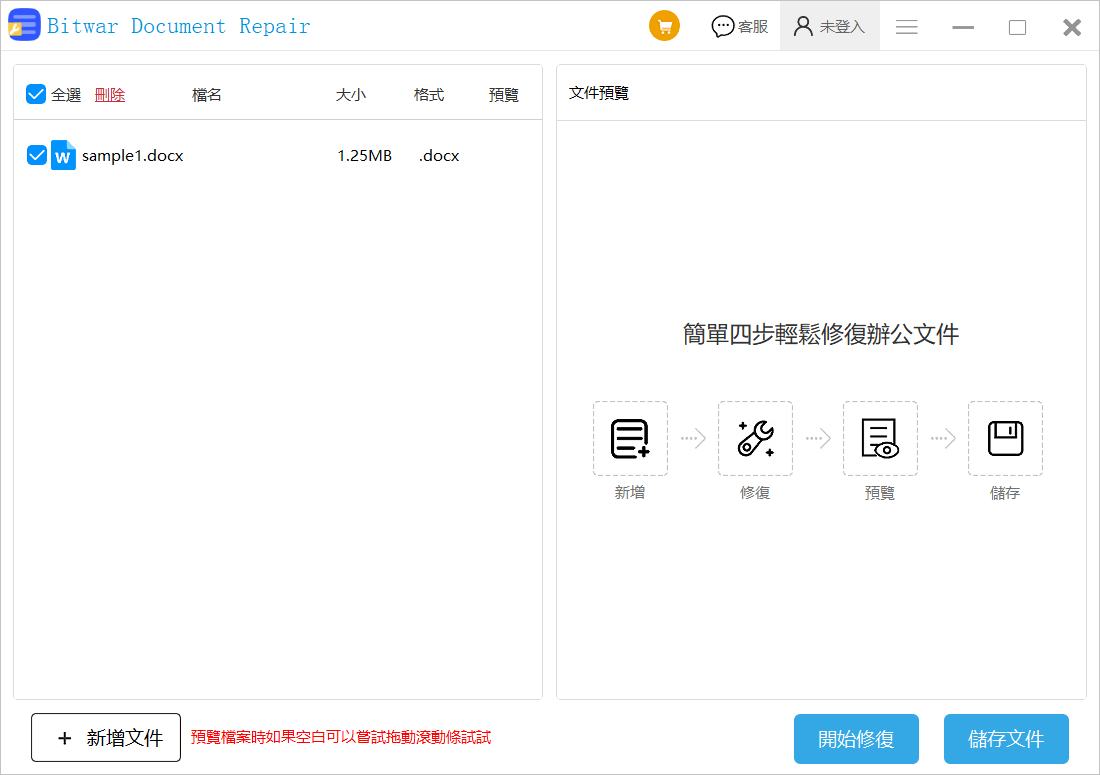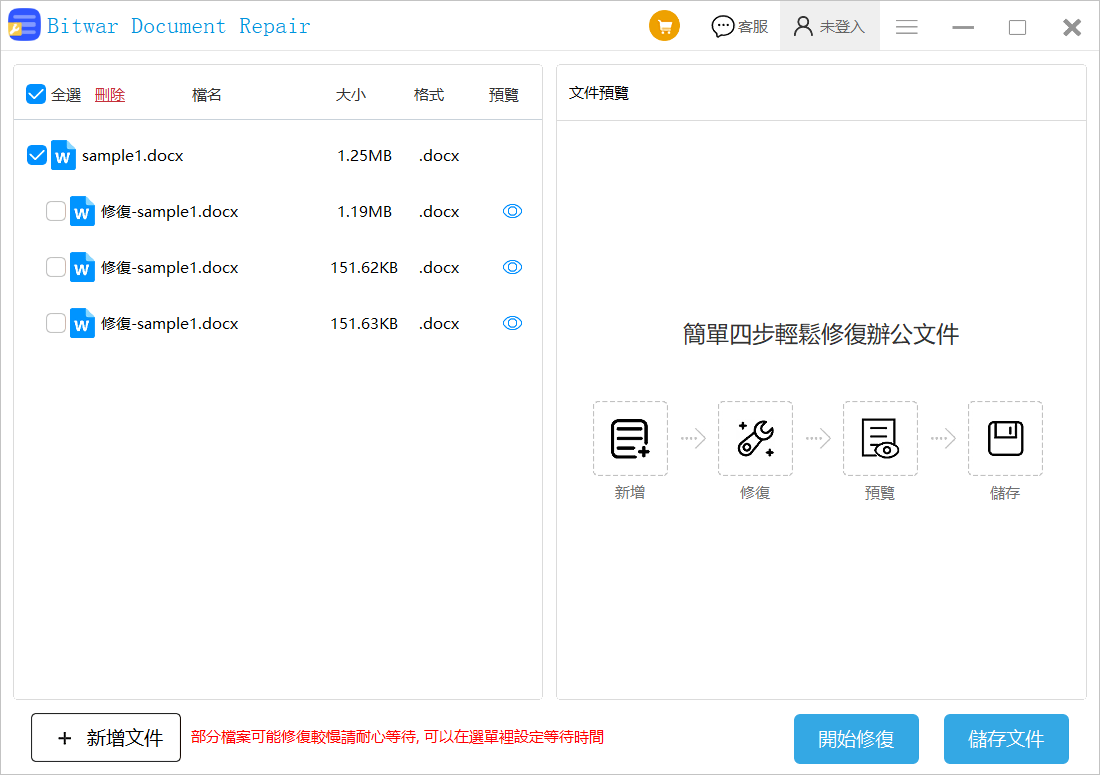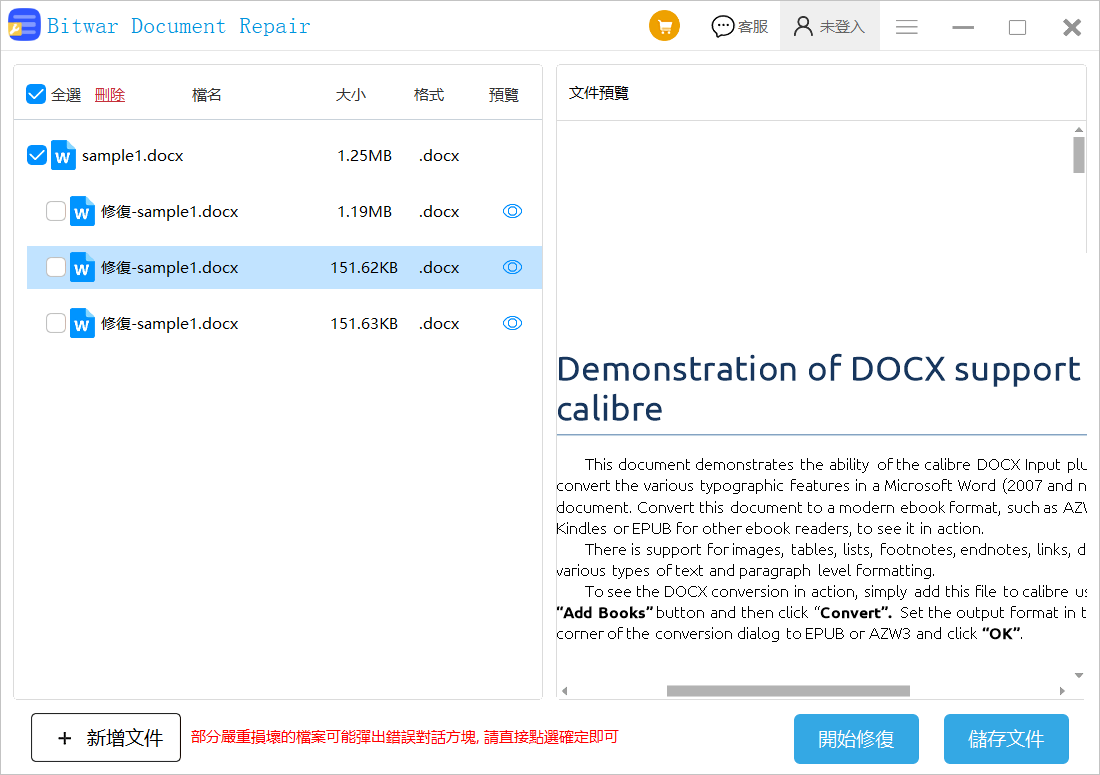在Windows上關閉Microsoft Word 2016時,不小心點到不要儲存後卻後悔了,您還想讓Word文件回來,怎麼復原未儲存的word呢?這篇文章告訴您復原不要保存的word檔的解決辦法。
未及時保持Word大概許多客戶都經歷過,點時一時爽,要找的時候氣斷腸。「誤點了Word不保存檔案後,還有辦法救回消失的文件嗎?」
救回不要儲存Word檔案的解決辦法
方法1:從自動保存中救回未保存的Word檔案
一般情況下,Office在默認情況下,會定期自動創建當前使用文件的備份副本。 當你關閉文件時,點擊了「保存」。Word會在下次啟動時嘗試復原最終保存的內容。但是,如果點的是「不保存」,Word不保存最終所有更改情況,再次開啟時,它也不會自動復原檔案。因此想要不要儲存Word檔,您可以手動從自動保存中還原未保存的Word。
步驟1:打開MS Word。
步驟2:點擊 檔案>開啟>復原未儲存文件。
或者點擊檔案>資訊>管理文件>復原未儲存文件。
方法2:從臨時檔案中復原
Word開啟自動儲存的功能後,能隨時將文件暫存到預設的保存文件夾中,讓遇到問題時能透過此方法自動復原,此方法需要開啟自動儲存功能:
– 適用Word 2013-2019版本
C:\使用者\User\AppData\Local\Microsoft\Office\UnsavedFiles
– 適用Word365版本
C:\User\AppData\Roaming\Microsoft\Word\(與Word檔名一樣的暫存檔案夾)
步驟1:通過以上路徑找到未儲存的Word檔案夾。如無法順利按照以上路徑找到檔案夾,可以直接透過搜尋「%appdata%」直接連結到AppData資料夾後,按照後續路徑找到檔案夾。
步驟2:點選臨時儲存的檔案。
步驟3. 開啟後會顯示「比較」或「復原」檔案,即可復原檔案。
方法3:使用Bitwar檔案修復軟體救援未儲存的Word文件
如果上述方法不起作用,請使用Bitwar檔案修復軟體來嘗試找回不要儲存的Word檔案。
Bitwar檔案修復軟體是一款知名的檔案修復工具,它可以解決Word、Excel、PPT、PDF的亂碼問題、修復因斷電、誤刪、病毒攻擊等原因造成損壞的檔案類型和損壞的文字等。它可以檢索檔案內的文本、圖像、字體、超鏈接、表格、頁眉、頁腳等。
首先在Windows系統上下載和安裝Bitwar檔案修復軟體。然後啟動它。https://www.bitwarsoft.com/bitwar-document-repair
步驟1:啟動安裝後的Bitwar檔案修復軟體。然後點擊新增檔案或把要修復的檔案拖拽到本軟體。
步驟2:添加未保存的檔案,您可以看到右邊文件預覽部分立即出現了修復檔案的流程。忽略這些,點擊開始修復按鈕修復檔案。
步驟3:檔案修復的時間根據檔案的大小而定。但一般情況下修復的很快。修復完成後,您將看到出現了子檔案,並在它們的後邊的預覽列看到出現小眼睛的預覽圖示。這是要我們點擊這些預覽圖示後就可以在右側檢視修復的檔案是否已成功。
註:有時,修復後會出現兩個及兩個以上的修復檔案。這是由於檔案在修復過程中,由於軟體修復的方法和方向不同所產生的不同的修復檔案。您可以都預覽一下檢查哪個是修復正確的。
如果預覽看到損壞的檔案已經修復完整,請選擇修復的最正確的檔案,然後點擊儲存文件按鈕保存檔案即可。
最後
本文介紹了三種方法用於修復電腦上不要儲存的Word檔案。您學會了嗎?如果您有更好的辦法,歡迎給喵醬留言哦~